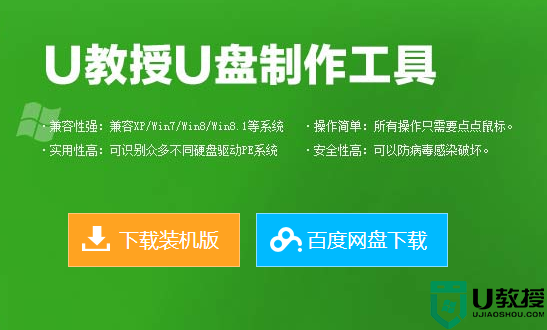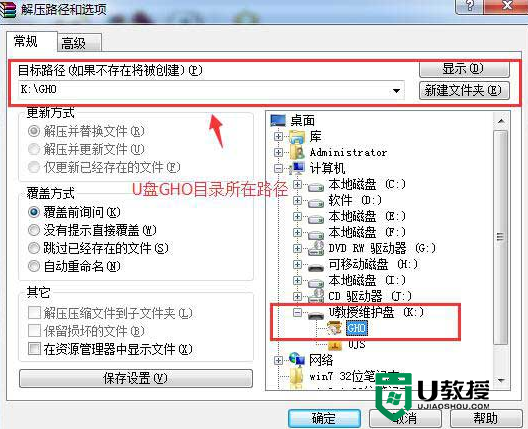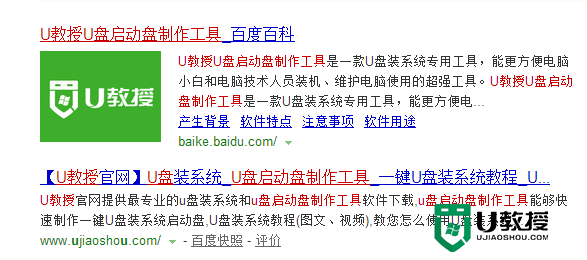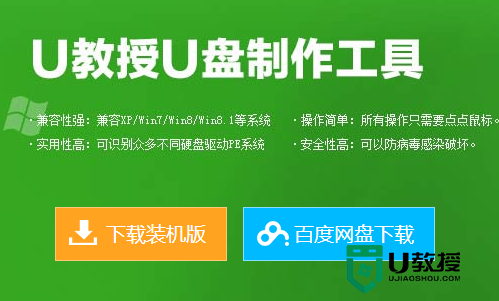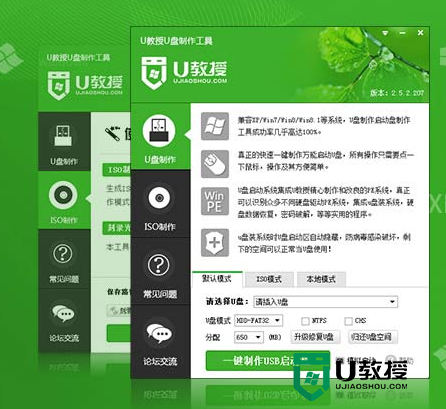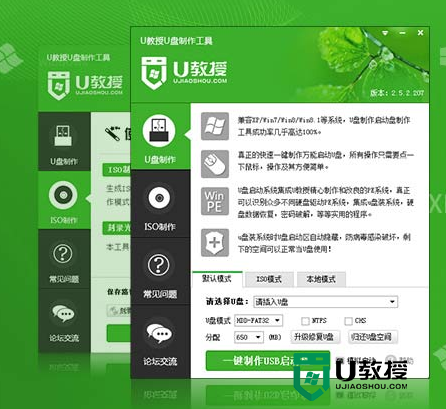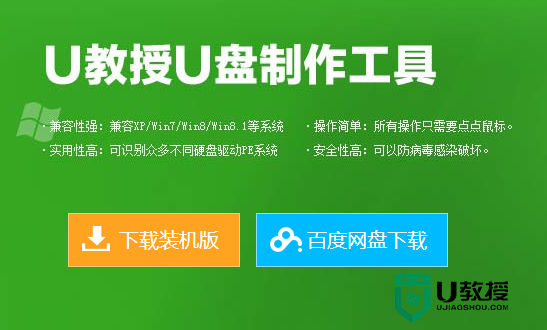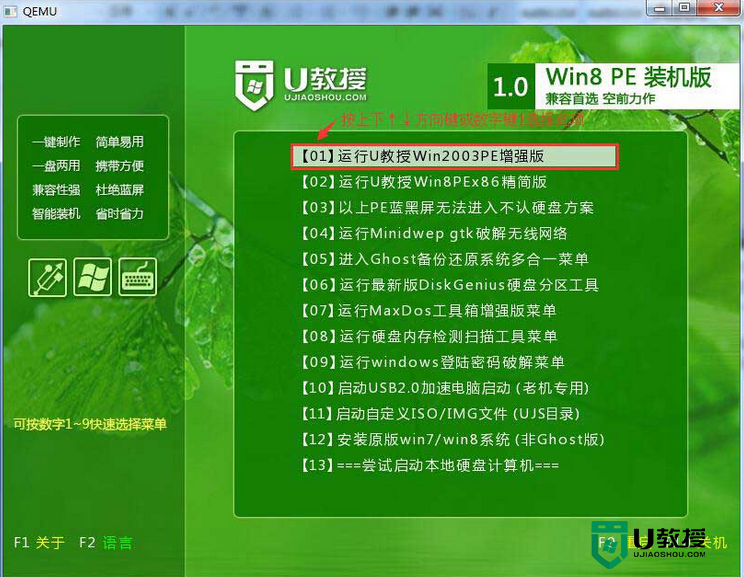联想G505U教授U盘启动盘重装系统的教程
时间:2015-11-15作者:ujiaoshou
有使用联想G505的用户反应系统崩溃,无法进入安全模式,开机后也不显示一键ghost,所以想要用u盘重装系统,但是一直没能顺利完成系统的重装,想知道为什么。重装系统虽然简单,但是很多细节需要自己多加留意,否则就会功亏一篑。下面跟大家介绍联想G505U教授U盘启动盘重装系统的教程。
具体方法如下:
1、首先在开机状态下插好U盘启动盘,然后按开机键后按下Fn+F12,知道系一个界面出现;
2、用键盘上的上下键移动光标到“USB HDD”这一项,再按Enter键,就可以从U盘启动;
3、用光标移动至【1】运行U教授Win2003 PE增强版,然后按下回车键;
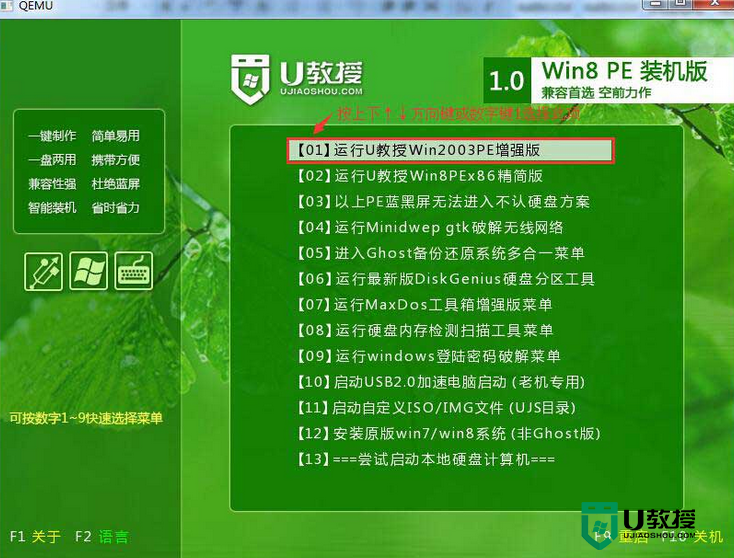
4、双击打开"U教授PE一键装机",软件自动识别并提取ghost文件后点击“确定”;
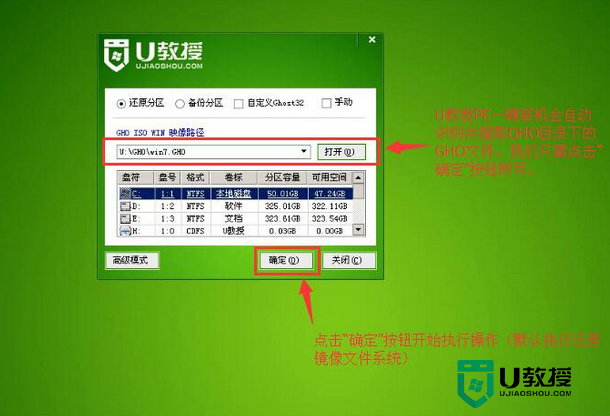
5、在接下来弹出的提示窗口中选中“yes”;
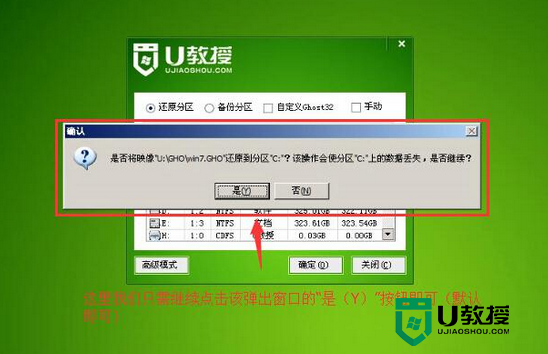
6、等待gho解压完成后,重启电脑,拔出u盘,等待电脑自动安装系统,直到进入电脑桌面为止那就表示 win8系统安装完毕了。
以上就是联想G505U教授U盘启动盘重装系统的教程,有需要的用户可以看看。